Windows 常用的指令整理
這些指令的執行檔通常是放在 C:\Windows\System32\,可在這些地方執行指令:
- 開始功能表的「執行」
- Win + R 的執行視窗
- Win + Q 或 Win + S 的搜尋視窗
- cmd 命令提示字元
- 檔案總管的「網址列」
這些指令的執行檔通常是放在 C:\Windows\System32\,可在這些地方執行指令:
我的電腦在某次更新 Windows 10 之後,原本已設定好不讓它自動關機的電腦竟會進入休眠狀態! 原因似乎是進入休眠的時間被改動了,而在 Windows 的設定中卻不容易找到「休眠」的細部選項!
這 Windows 可真愛找麻煩!
先來看一下 Windows 10 關機選單的 4 個選項做為相關知識:
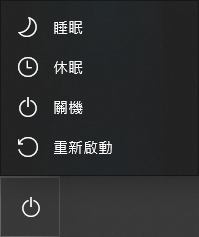
2021/03/01 更新:
將 GeForce Experience 更新至 v3.21 之後,已解決影片在 Youtube 上看起來較暗的問題,請參考:
nVidia 的 GeForce Experience 有內建遊戲錄影的功能,只要按 Alt + F9 就會直接開始錄影,再按一次 Alt + F9 即可停止錄影並儲存影片。
GeForce Experience 錄製的影片在 Windows 下播放很正常,但是把影片上傳到 Youtube 之後畫面會變暗,導致一些細節看不清楚!
我有在這篇文章找到了原因,以及解決方法:
文章裡有一些名詞我看不懂,不過大致上了解是因為 GeForce Experience 沒有把正確的影片編碼資訊寫入到影片檔的 Metadata 區段!
解決的方法就是使用 ffmpeg 來修正影片檔的編碼資訊,指令如下:
ffmpeg -i "source_file.mp4" -bsf:v h264_metadata=video_full_range_flag=1 -color_primaries bt709 -color_trc bt709 -colorspace bt709 -c:v copy -c:a copy "destination_file.mp4"
1. 查詢最近一次電腦被喚醒的原因,於 cmd 命令提示字元執行:
powercfg /lastwake
喚醒記錄計數 - 1 喚醒記錄 [0] 喚醒來源計數 - 1 喚醒來源 [0] 類型: 喚醒計時器 擁有者: [SERVICE] \Device\HarddiskVolume2\Windows\System32\svchost.exe (SystemEventsBroker) 擁有者提供的原因: Windows 將執行 'NT TASK\2BrightSparks\SyncBackFree\ASUS-User\DailyBackup' 排定要求喚醒電腦的工作。
2. 查詢系統中已設定用來喚醒電腦的程序,於 cmd 命令提示字元執行:
powercfg /waketimers
沒有的話會顯示:
系統沒有使用中的喚醒計時器。
有的話會顯示:
[SERVICE] \Device\HarddiskVolume2\Windows\System32\svchost.exe (SystemEventsBroker) 設定的計時器在 下午 10:59:29 的 2017/2/11 到期。 原因: Windows 將執行 'NT TASK\2BrightSparks\SyncBackFree\ASUS-User\DailyBackup' 排定要求喚醒電腦的工作。
你得依查詢的狀況去找出程式來關閉喚醒電腦功能。
例如,根據上面於我的電腦執行 powercfg 所得到的結果,我必須去執行 SyncBack 程式,將 Profile: DailyBackup 於排程設定中的「Wake the computer to run this task」選項給關閉。
Windows 的「自動維護」功能也會喚醒電腦。
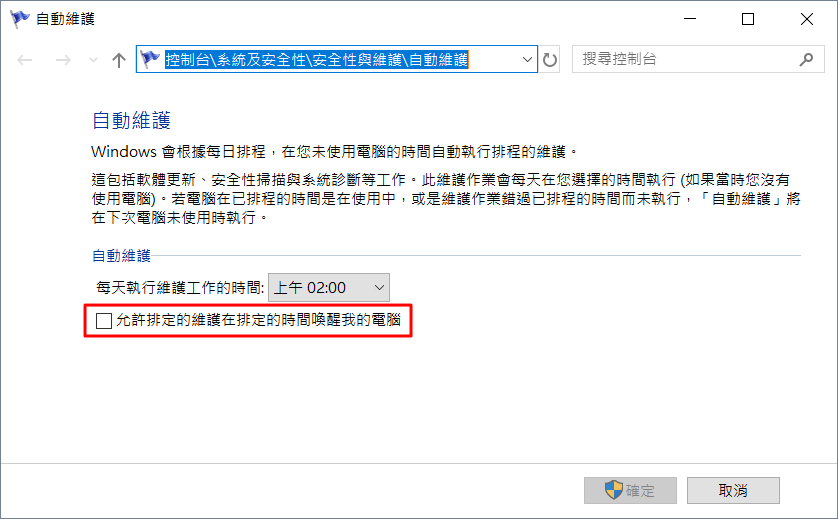
由於公司的傳真是用數據機接收,再以 PDF 的格式儲存在特定的資料夾,於是就有了自動列印 PDF 檔案的需求。
原本我想這功能應該滿簡單的,應該是寫個批次檔 + 隨便一套 PDF Reader 應該可以達成。
對於沒有 Microsoft Office 或不想安裝 Microsoft Office 的人,這些是好工具!
這些程式的執行檔通常是放在 C:\Windows\System32\,可在這些地方執行指令:
PS.某些程式只存在特定版本的 Windows
![]()
我們解決了什麼問題?我們創造了什麼價值?
近期迴響